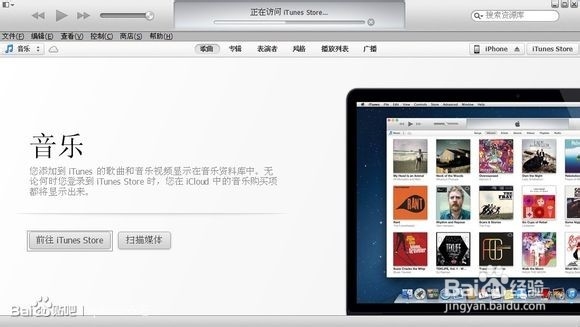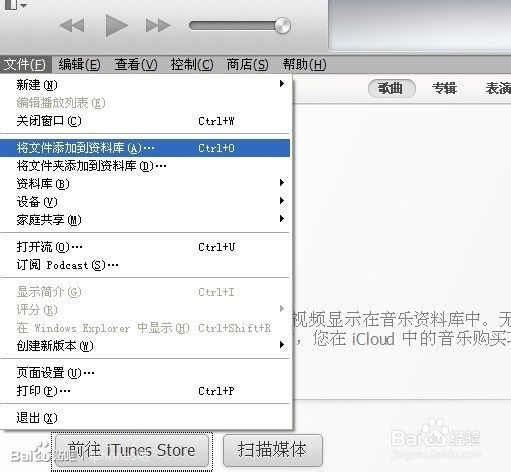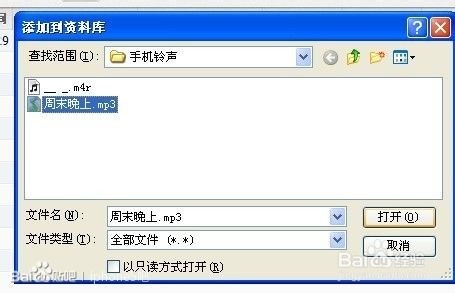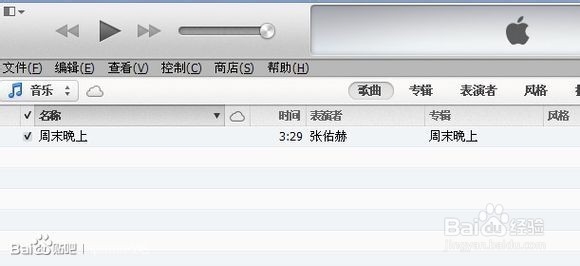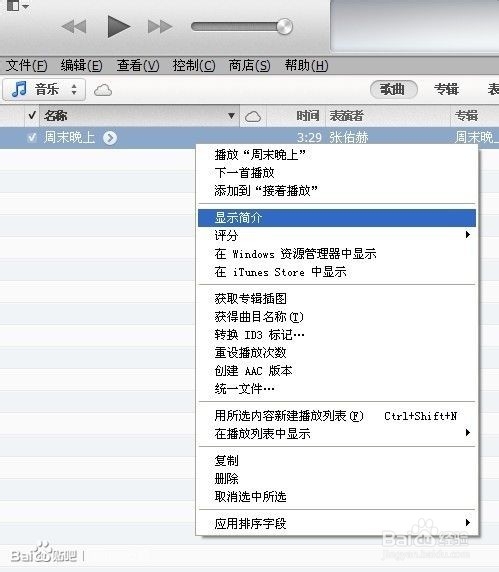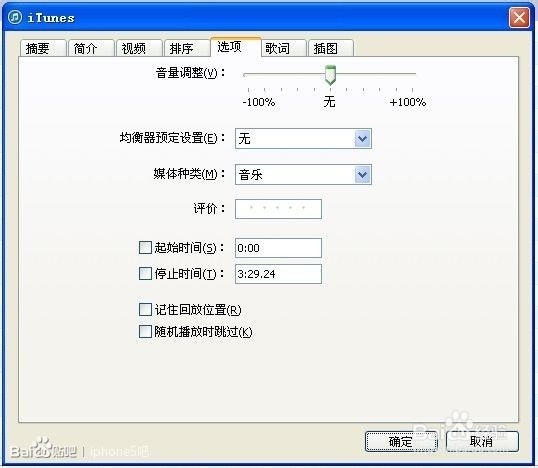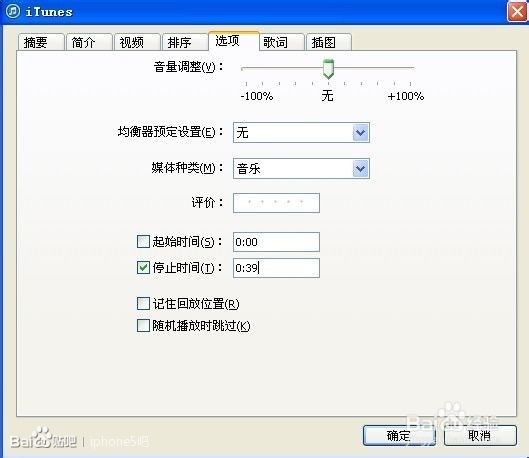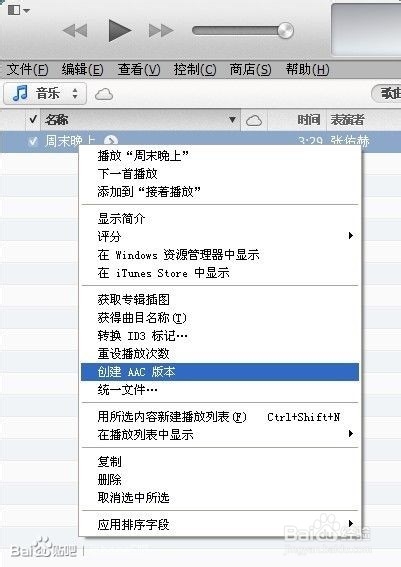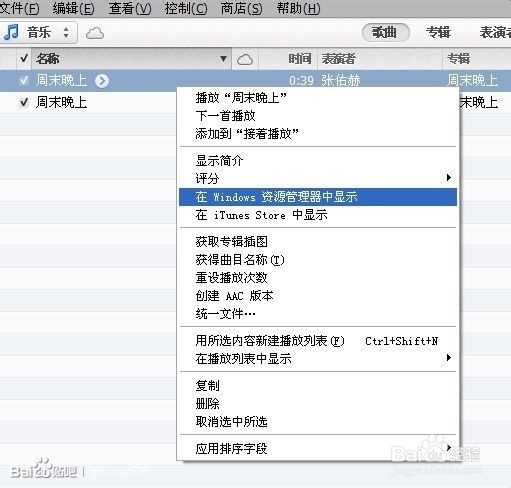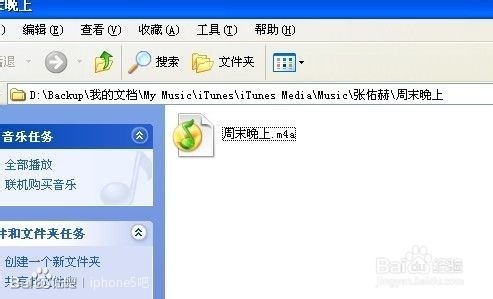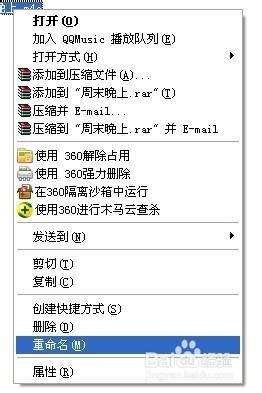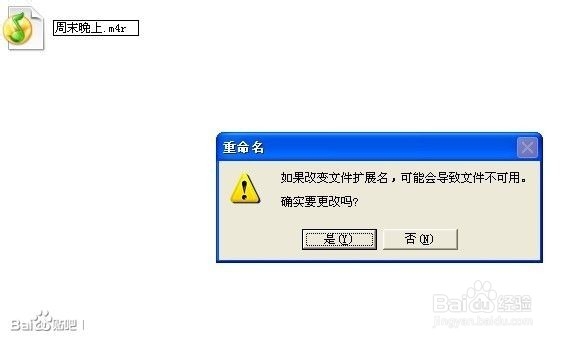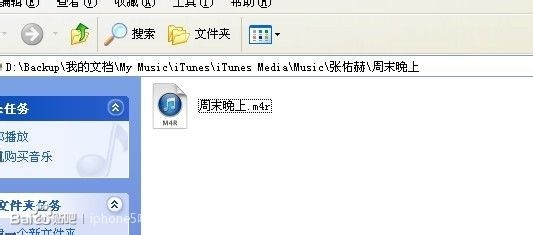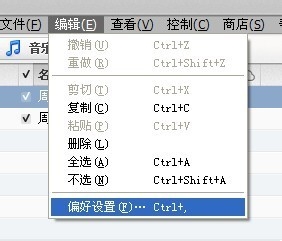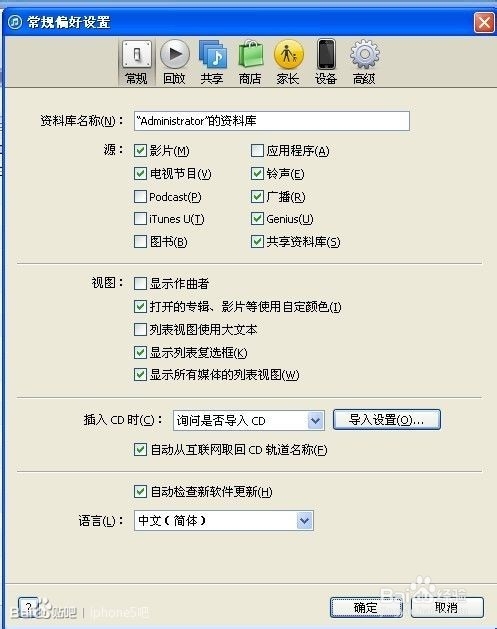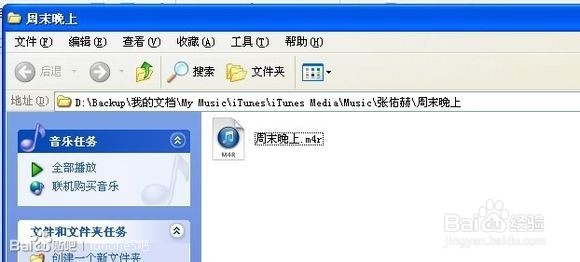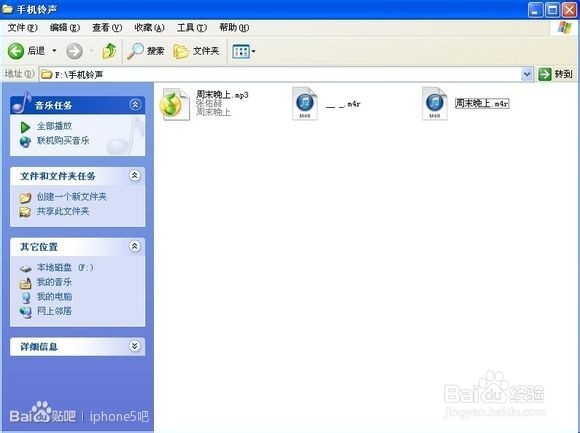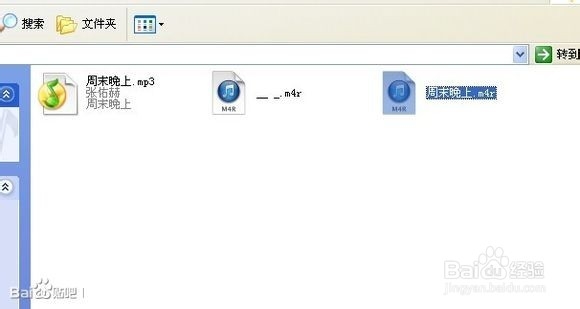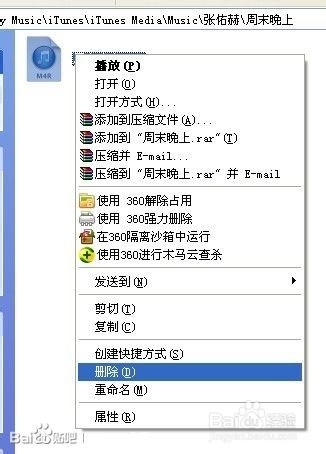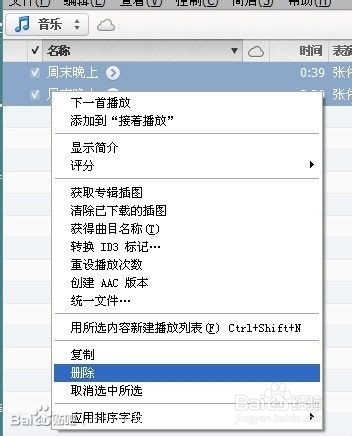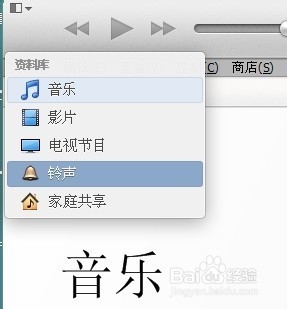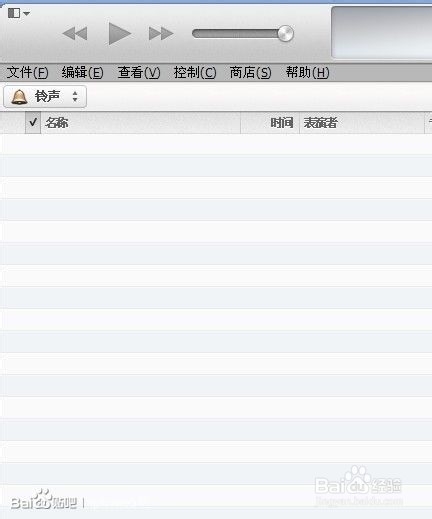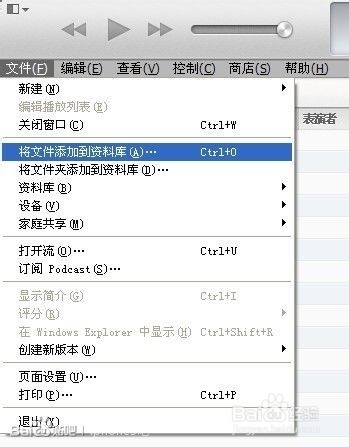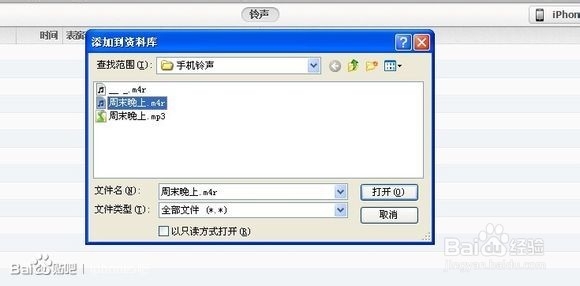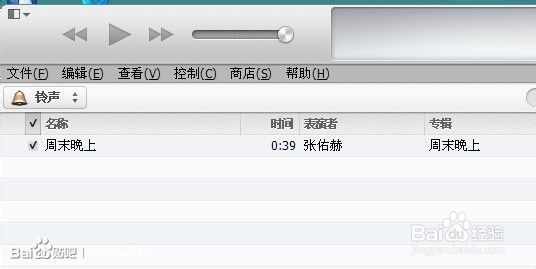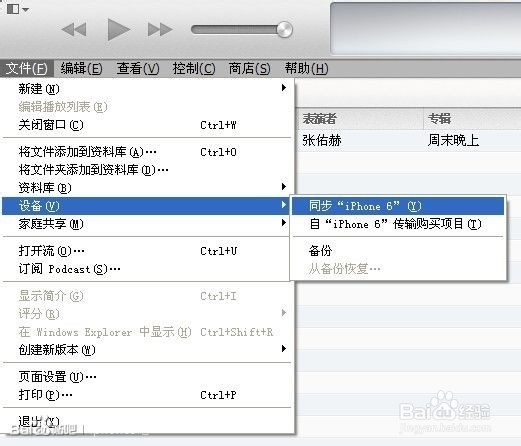iphone5设置手机铃声的方法步骤详解!
1、手机插上电脑!!!然后将需要做为手机铃声的歌曲,放到指定文件夹下载iTune,接着打开资料库,点音乐
2、然后左上角,点文件如图,将文件添加到资料库,就是你要当铃声的歌曲,
3、如图,这个是我想当铃声的,点击打开
4、然后歌曲就在音乐库里了,
5、然后点击歌曲,右键点击,如图,点显示简介,
6、点选项,然后点如图设醅呓择锗置,歌曲必须是40秒以内,如果你的歌曲,前面没歌的,你可以适当的做修改,比如前面几秒没歌,如一首歌,10秒以后才有铃声,那么你也可以修改成,起始时间为0:10然后停止时间是0:49
7、点确定,
8、现在再右键点击歌曲,创建ACC版本,如下图
9、如图,出现2个歌曲了,39秒的,就是刚创建好的,
10、如图,点击39秒的歌曲,右键点击,在Windows资源管理器中显示,
11、如图,歌曲就出现了,但是是m4a为后缀,
12、如图,右键点击,点重命名,
13、如图,把m4a改为m4r,点是,
14、如图,修改完毕,现在出现的,就是拿来当手机铃声的文件,
15、然后点击39秒的歌曲,点击左上角编辑,点偏好位置,如下图
16、点常规,把铃声勾上,点确定,如下图,
17、这里做个说明,之前看百度搜索出来的,到了这里,如果不做修改,会出现,无法加入铃声库的情况,所以,我看了别人的回复,用图文另做修改的解释这个是修改后a变r的位置
18、我把烂瘀佐栾这个当铃声的歌曲,位置移动了,把刚才修改后的歌曲文件先复制到一个我自己容易找的文件夹里,这个是修改后的位置
19、然后我再把刚才刚修改的原文件删除,
20、然后把iTunes里的音乐库里的2首也一并删除,音乐库,现在没歌了
21、然后,再点击铃声库,现在铃声库是没歌的,
22、现在是铃声库,没歌
23、然后点击左上角,文件,将文件添加到资料库,现在的资料库指铃声库,如下图
24、然后把刚才移动过,当手机铃声的文件打开,放到铃声库里,如下图
25、如下图,现在铃声库里有歌了。
26、然后再点文件,点设备,如下图,我把手机的名字改了,改成iphone 6所以这么显示
27、然后,大功告成,你去手机里 声音里,你的歌声有了,让你的朋友给你打电话吧